Hoe u het Apple Watch-scherm kunt laten doorgaan langer aan

De wijzerplaat van uw Apple Watch wordt weergegeven wanneer u uw pols opheft en zich weer verbergt wanneer u uw pols laat zakken. U kunt het scherm ook activeren door erop te tikken, waarbij de wijzerplaat standaard 15 seconden wordt weergegeven, maar dit kan tot 70 seconden worden verlengd.
Als u uw horloge als een eenvoudige zaklamp gebruikt of als u iets langer dan 15 seconden naar iets op je horloge verwijzen, kan deze nieuwe tijd op het scherm nuttig zijn. U kunt deze instelling op het horloge of de iPhone wijzigen.
Als u de instelling op het horloge wilt wijzigen, drukt u op de digitale kroon om toegang te krijgen tot het startscherm.
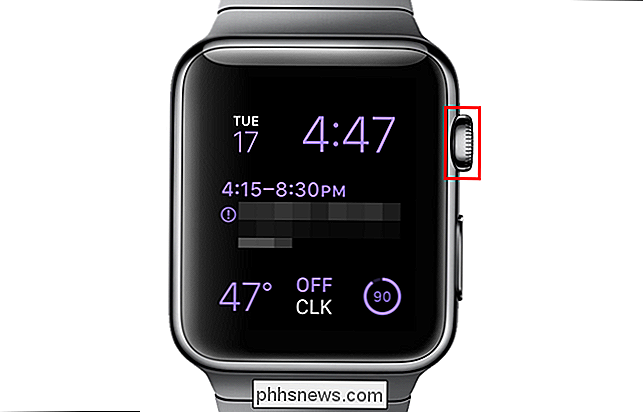
Tik in het beginscherm op het pictogram "Instellingen".

Tik in het scherm "Instellingen" op "Algemeen".
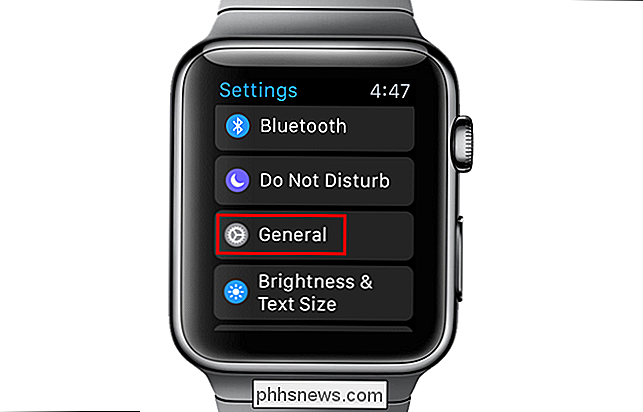
Tik vervolgens op "Wek scherm" op het scherm "Algemeen".
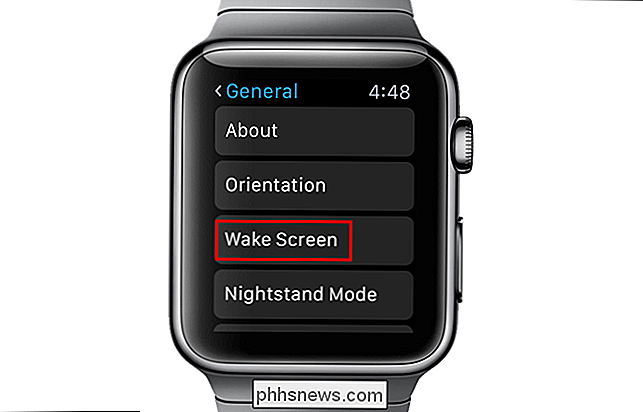
Het scherm "Wek scherm" verschijnt.
OPMERKING: Dit scherm bevat ook stelt u in staat de "Wake Screen on Wrist Raise" -instelling uit te schakelen, wat handig is als u uw horloge in de "theatermodus" wilt plaatsen.
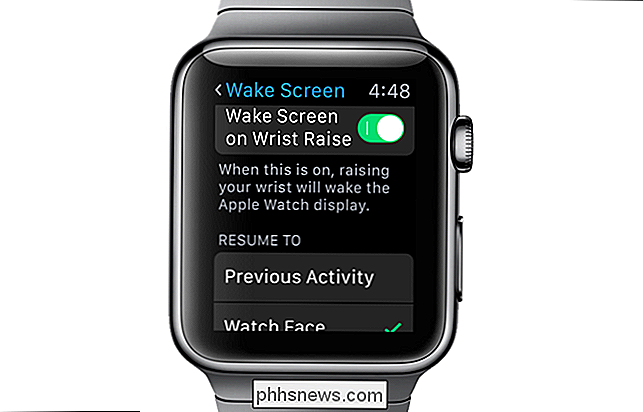
Scroll naar beneden naar de onderkant van het scherm "Wake Screen". Tik onder "Aanraken" op de optie "Wake for 70 Seconds". U kunt teruggaan naar de schermen "Instellingen" door op de titel boven aan elk scherm te tikken om terug te keren naar het vorige scherm totdat u het hoofdscherm "Instellingen" bereikt. Of u nu de schermen "Instellingen" verlaat of niet, druk eenmaal op de digitale kroon om terug te keren naar het startscherm en opnieuw om terug te keren naar de wijzerplaat.
OPMERKING: Wanneer u de digitale kroon gebruikt om "Instellingen" zonder te verlaten Als u de schermen verlaat, wordt de volgende keer dat u "Instellingen" opent het laatste scherm dat u hebt geopend automatisch geopend.
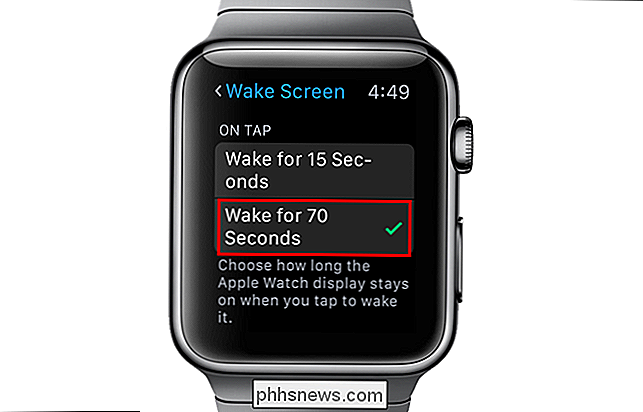
Om deze instelling op uw iPhone te wijzigen, tikt u op het pictogram "Bekijken" op het startscherm.
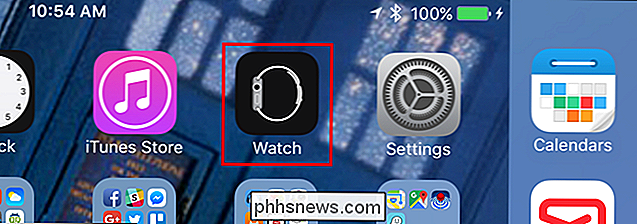
Tikken " Algemeen "op het scherm" Instellingen ".
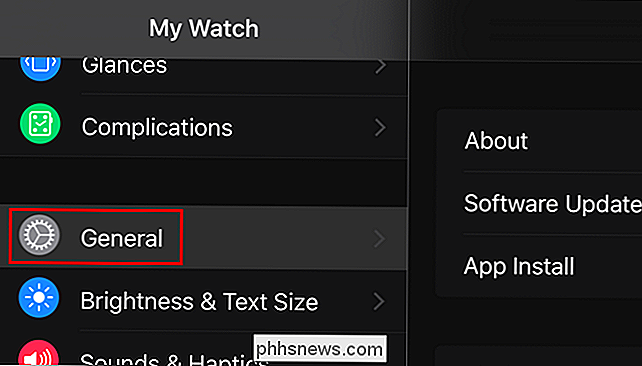
Tik in het scherm" Algemeen "op" Wekscherm ".

Tik onder" Aanraken "op de optie" Wake for 70 Seconds ".
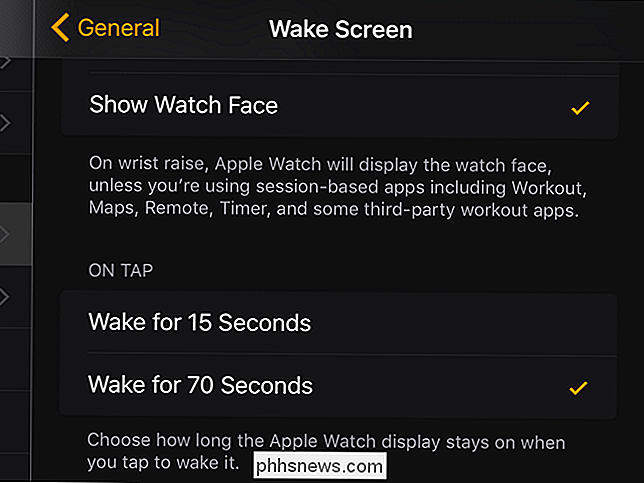
OPMERKING: "Wake for 70 Seconds" -optie werkt alleen wanneer u op het scherm tikt om de wijzerplaat te bekijken, niet om pols op te heffen. Als u wilt dat de wijzerplaat eerder wordt uitgeschakeld, kunt u de wijzerplaat bedekken met uw handpalm om deze uit te schakelen.

Hoe u al uw huidige tabbladen in Chrome opslaat voor later lezen
Met Chrome kunt u tabbladen openen van uw laatste browsesessie wanneer u de browser opent. Maar wat als u uw huidige set tabbladen wilt opslaan om ze op elk moment opnieuw te openen? Chrome biedt geen manier om dit native te doen, maar er is een eenvoudige oplossing voor het gebruik van bladwijzers. GERELATEERD: Tabbladen van uw laatste sessie openen wanneer u de browser start U kunt een extensie gebruiken om dit te doen, zoals Session Buddy.
![Hoe krijgen Windows- en Linux-klokken de juiste en overeenkomende tijd? [Dual-boot]](http://phhsnews.com/img/how-to-2018/how-to-get-windows-and-linux-clocks-to-display-correct-and-matching-time.jpg)
Hoe krijgen Windows- en Linux-klokken de juiste en overeenkomende tijd? [Dual-boot]
Soms wanneer u een dual-boot-systeem instelt, kunnen dingen een beetje raar worden met de tijd- en klokinstellingen, dus hoe lost u het probleem op? De SuperUser Q & A-post van vandaag biedt de perfecte oplossing om een gefrustreerde lezer te helpen bij het oplossen van zijn dual-boot klokken. De vraag en antwoordsessie van vandaag komt tot ons dankzij SuperUser - een onderdeel van Stack Exchange, een community-driven groep van Q & A-web sites.



